Désormais, les utilisateurs Pipedrive peuvent mieux gérer leur facturation grâce à une intégration repensée de Quickbooks.
Pour aider nos utilisateurs à gagner du temps et à éviter de devoir passer d'un outil à l'autre, nous avons amélioré nos intégrations avec deux plateformes de gestion financière populaires : QuickBooks.
Si vous avez configuré l'une de ces intégrations, vous trouverez maintenant un nouvel onglet "Facture" dans la vue détaillée de vos Offres, où vous pouvez créer des factures pour vos contacts. L'intégration peut être ajoutée à n'importe quel plan Pipedrive.
Personnalisez les champs de vos factures
Il existe cinq champs que vous pouvez personnaliser dans vos paramètres afin qu'ils soient remplis automatiquement lorsque vous créez une nouvelle facture. Cependant, la plupart d'entre eux sont déjà configurés pour se synchroniser avec les champs existants dans Pipedrive :
Destinataire : se synchronise avec le champ "Nom", donc le nom du contact qui recevra la facture.
Adresse : se synchronise avec le champ "Adresse" de votre contact.
E-mail : affiche sur la facture l'adresse e-mail du contact
Numéro de TVA : peu importe le pays de votre résidence fiscale, vous devez ajouter cette information sur toutes vos factures.
Date de paiement : simplement la date butoire de paiement pour votre contact.
Si vous avez déjà entré les informations de votre contact, les trois premiers champs seront remplis automatiquement.
Le numéro de TVA n'est pas un champ de données disponible d'office dans Pipedrive, mais vous pouvez très facilement créer un champ de données personnalisé pour avoir cette information en allant dans préférences personnelles / champs de données.
Vous pouvez également personnaliser le champ numérique pour qu'il corresponde à votre délai de paiement souhaité. En fonction de vos délais habituels, vous pouvez choisir l'une des options suivantes :
Le [Nombre] du mois suivant
Le [Nombre] du mois actuel
[Nombre] jours après la date d'émission de la facture
[Nombre] jours après le mois d'émission de la facture
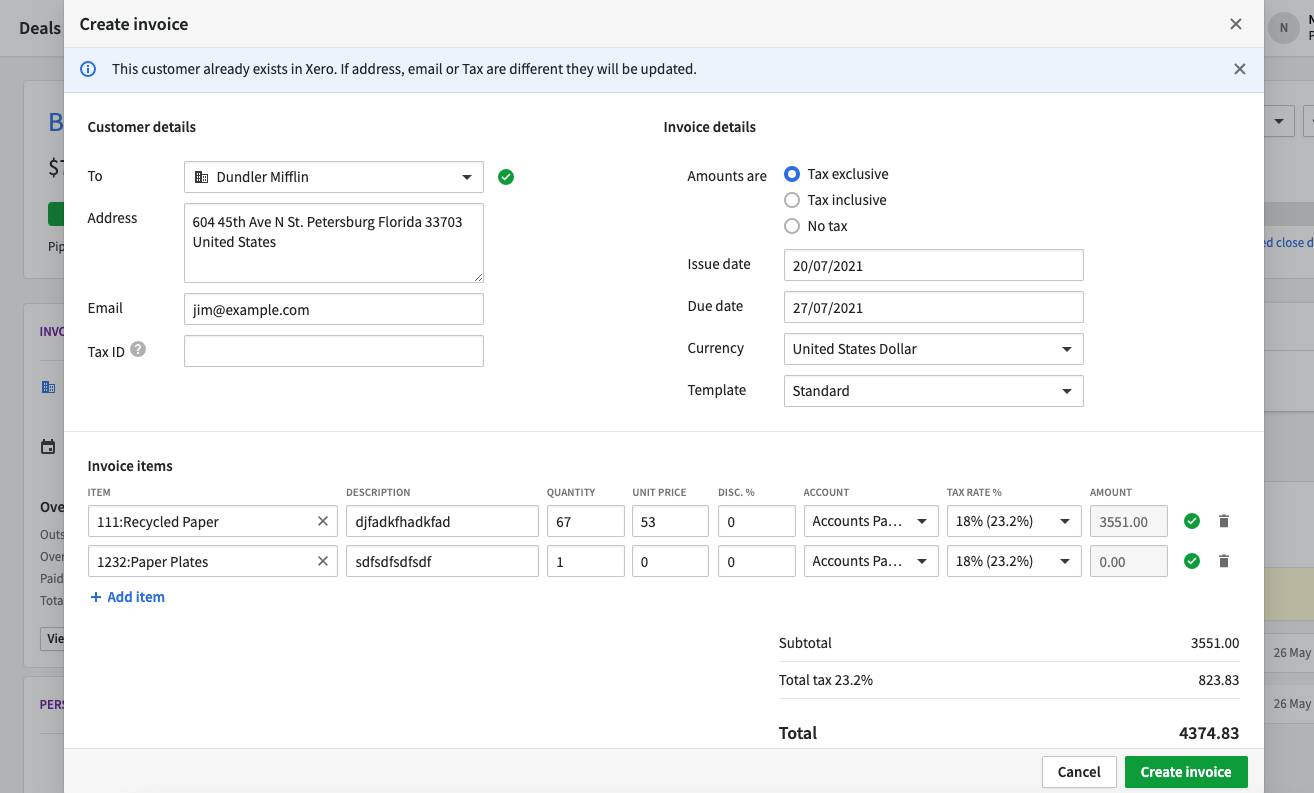
Faites vos factures en deux temps trois mouvements
En plus des champs personnalisables mentionnés ci-dessus, Pipedrive récupère automatiquement les données pour remplir vos factures et accélérer le processus.
Nos modèles de factures comportent trois sections :
Détails du client : ces champs seront pré-remplis avec les valeurs des cinq champs mentionnés ci-dessus que vous pouvez définir dans les paramètres (sauf pour la date d'échéance).
Détails de la facture : inclut la date d'échéance (basée sur vos paramètres personnalisés), la date d'émission de la facture, la devise, le modèle utilisé et si les montants de la facture incluent la TVA ou non.
Éléments de la facture : une liste des articles de la facture, généralement des produits ou services.
Le détail de chaque élément de la facture est rempli automatiquement avec les produits liés à une transaction, ou peut être ajouté en recherchant les produits dans le catalogue de produits de Pipedrive (si vous l'avez activé) ou dans Quickbooks.
Si votre catalogue de produits est activé, votre facture sera automatiquement remplie avec les détails de chaque produit ajouté à la transaction. Les informations sur les produits et les contacts seront également synchronisées automatiquement avec les informations contenues dans QuickBooks.
Vous n'avez pas les produits présents sur votre application de facturation disponibles dans Pipedrive ? Il suffit de les exporter depuis QuickBooks vers votre catalogue de produits Pipedrive pour qu'il devienne la source principale de données, facilitant ainsi la création de nouvelles factures et le suivi des paiements.
Gardez toujours un œil sur vos factures
Vous pouvez voir un aperçu des factures liées à chaque contact dans le panneau latéral situé dans la vue "Offres", y compris ce qui a été payé, ce qui est en retard, ce qui est en suspens et les montants monétaires.
À partir de ce panneau latéral, vous pouvez également relier des contacts à des contacts existants dans QuickBooks, ou même en créer de nouveaux dans l'un des outils de facturation. Vous voulez voir les historiques ?
Ces données QuickBooks sont également disponibles dans Pipedrive dans la fenêtre contextuelle des factures, ce qui vous permet de vérifier les factures du mois, du trimestre, du mois dernier, du trimestre précédent ou même de l'année entière, ainsi que de choisir une période personnalisée.
Retrouvez les intégrations QuickBooks, et des centaines d'autres, dans notre Marketplace.
Cet article a été publié le 27/07/2021. Les descriptions de produit sont correctes au moment de la publication.




